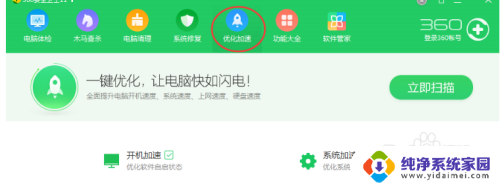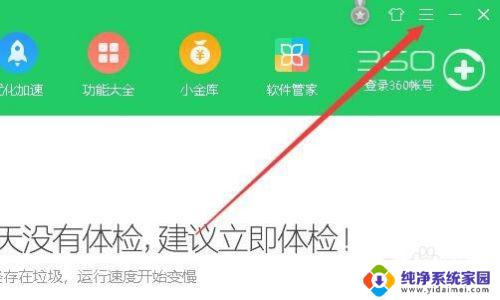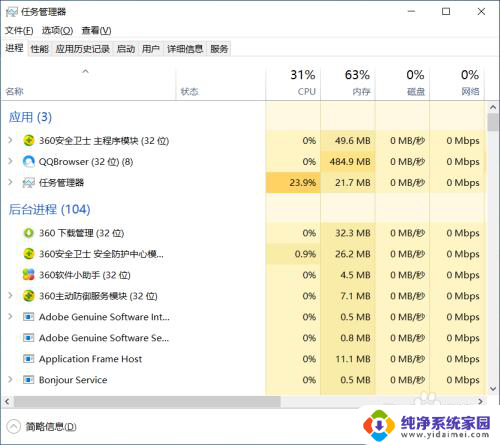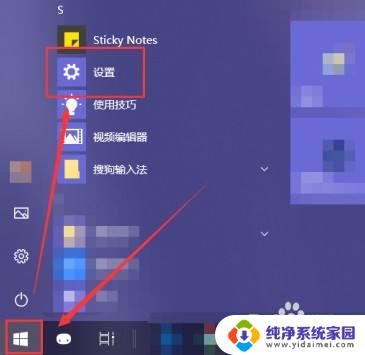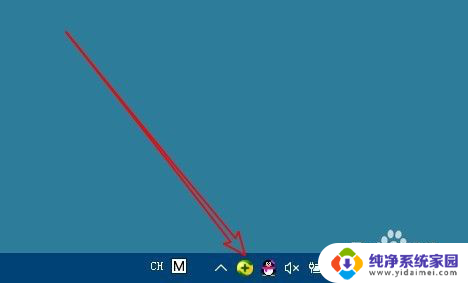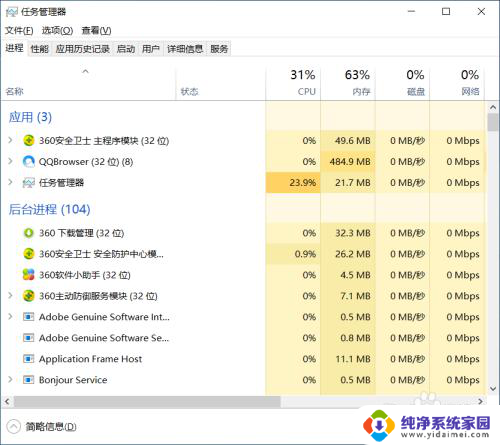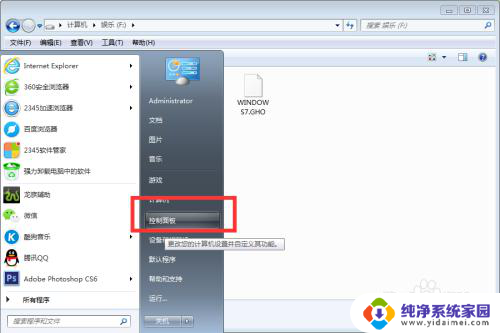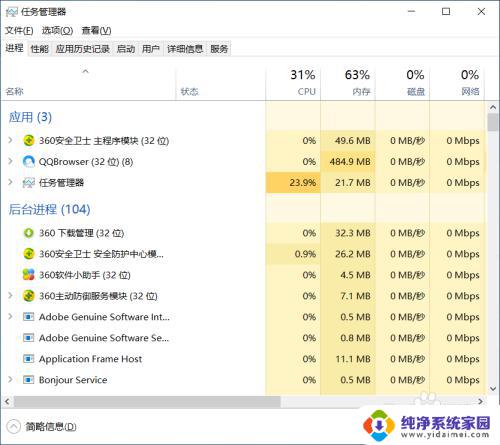怎么禁止360开机自启动 如何彻底关闭360安全卫士的开机自启动
怎么禁止360开机自启动,360安全卫士是一款备受欢迎的杀毒软件,但其默认开机自启动可能会影响电脑的启动速度,为了提高电脑开机速度,许多人都希望禁止360开机自启动。但是禁止360开机自启动并不是一件简单的事情,需要一定的操作技巧。那么我们该如何彻底关闭360安全卫士的开机自启动呢?下面就来介绍一下具体的操作步骤。
具体方法:
1.打开电脑“360卫士”,点击左下角【优化加速】
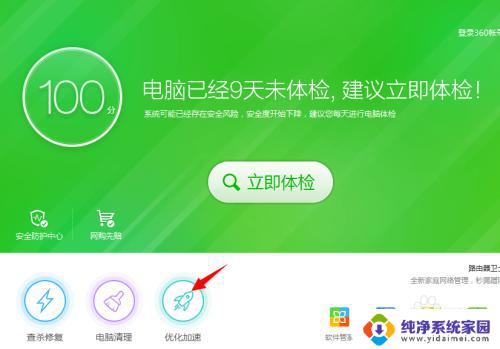
2.在“优化加速”界面,点击下方的【启动项】选项
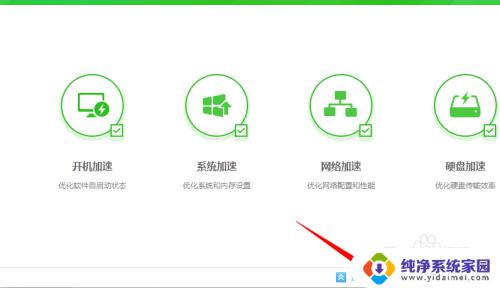
3.在启动项列表中,找到【360安全卫士】,点击右方的【禁止启动】,然后删除其启动项
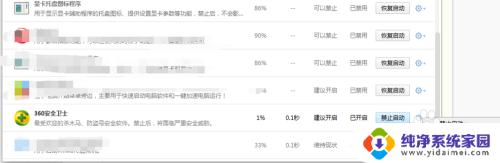
4.上面步骤只是禁止了360主程序,还有很多360服务没有禁止。这些服务在必要的时候会打开360
在列表中找到360其他相关程序,也禁止启动,比如360软件管家

5.禁止完启动项之后,点击上方的【系统软件服务】

6.可以看到虽然禁止了360程序启动,其主动防御功能还是会自启动。点击右方的【禁止启动】
此时已经彻底的禁止了360卫士开机自启动
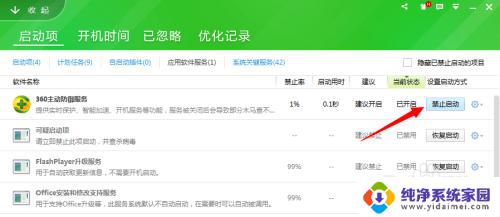
7.重新启动计算机,右键点击下方【任务栏】。打开任务管理器,在进程中可以看到已经没有360相关进程
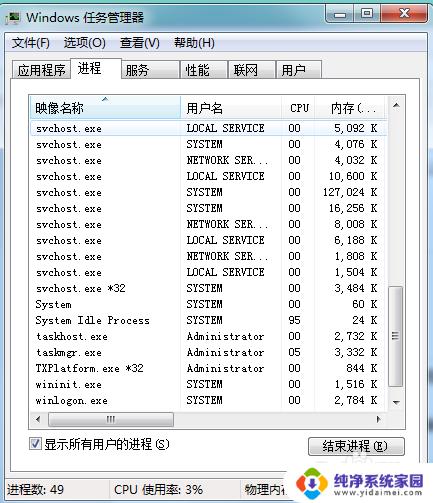
以上就是关于如何禁止 360 开机自启动的全部内容,有需要的用户可以按照小编的步骤进行操作,希望对大家有所帮助。